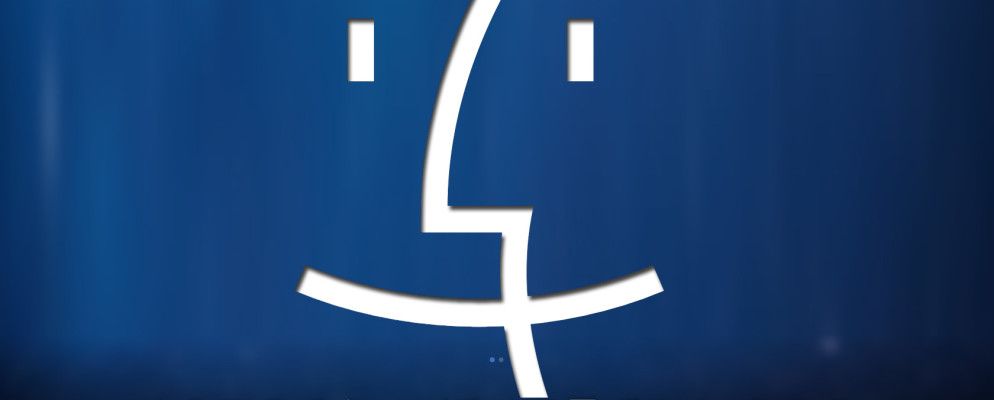在设置新Mac时,您的第一个直觉可能是用第三方替代产品替换尽可能多的默认应用。
在执行此操作之前,最好先给原生macOS应用有机会打动您。我们不能保证一定会喜欢它们,但是您一定会发现并不是所有的东西都需要更换。下面的应用就是一个很好的例子。
1。预览
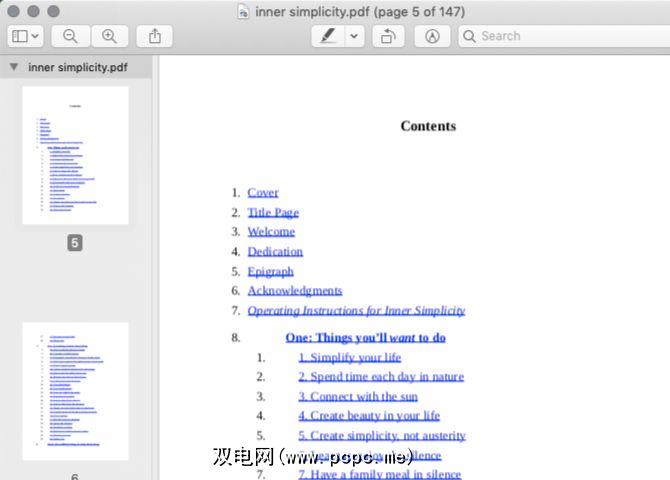
您Mac的默认文件查看器功能非常丰富。您不仅可以使用它查看PDF和图像,还可以查看其他文件类型,例如电子表格,演示文稿和Photoshop文件。
是否要拆分或合并PDF?预览版也可以为您做到这一点。它还可以截取屏幕截图,注释内容,将其转换为各种格式以及编辑图像-甚至可以进行批量编辑。
在Finder中,Preview与Quick Look功能配合使用,以在其外观中显示文件内容无需打开应用程序本身。为了充分利用此macOS应用,请从一些基本的预览提示和技巧开始。
2。 Safari

Safari可能不是最灵活或功能最强大的浏览器,但感觉像是Mac用户的最佳选择。
除了基于浏览器的常规活动之外,您可以在Safari中固定和静音标签页,并在打开之前预览链接。您还可以生成密码,使网页不受干扰,并使视频在其他应用上浮动。
可以方便地在每个网站上自定义Safari行为。例如,您可以在选定的几个网站上自动播放内容或启用位置访问和通知。
如果您还是iOS用户,您会发现Safari使您可以在Mac和iPhone / iPad浏览会话可以无缝进行。
Safari浏览器快速,省电,精致,并且每次更新都会改进。 (甚至缺少用户图标的用户怒气都消失了。)通过一些调整和扩展,您可以使Safari更好。这使它成为您的主浏览器的首选。
3。照片
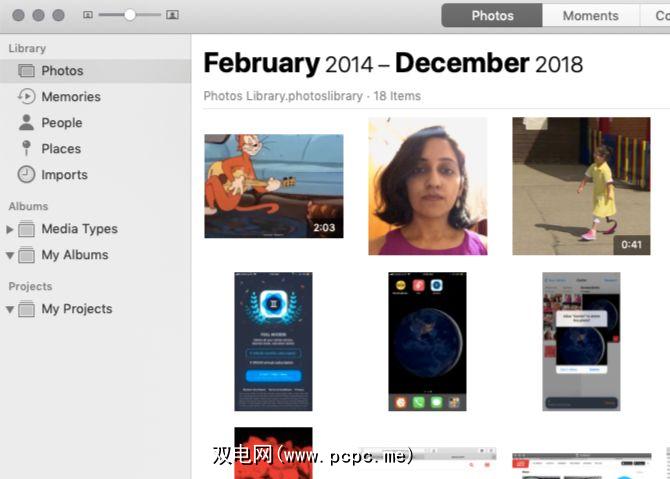
如果您是专业摄影师,则可能需要Adobe Lightroom之类的高级程序来管理和编辑图像。但是,如果您正在寻找一款坚固的个人照片管理应用程序,则Photos可以胜任这一角色。
它快速且组织良好。您可以设置相册和文件夹,为照片中的人物添加标签,添加位置信息,以及将照片编辑成色彩鲜艳的收藏夹。借助智能相册过滤功能,只需单击几下即可更轻松地组织和检索照片。如果您向应用程序添加Pixelmator和Affinity Photo之类的扩展程序,照片将变得更加强大。
借助iCloud照片库,您可以将照片备份到云中并使它们在整个Apple中保持同步设备。
“照片"还使您可以将照片变成相册,日历和其他打印产品。我们的Mac相册管理入门技巧可帮助您熟悉“照片"应用。
4。 QuickTime
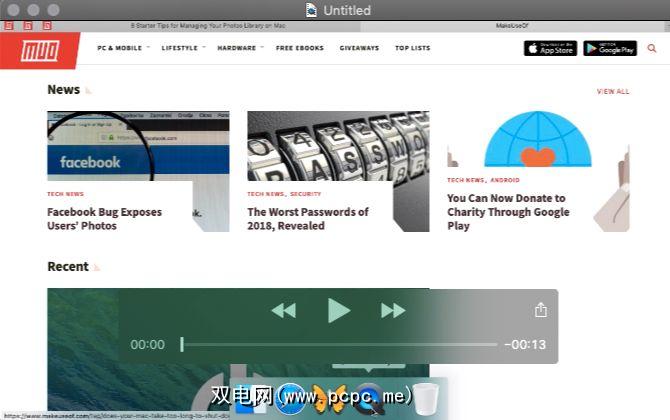
在立即放弃广受欢迎的VLC的QuickTime之前,请先试一试。它的功能可能会让您感到惊讶。该应用程序不仅可以播放媒体,还可以录制音频和电影,修剪和合并内容,并将其共享到YouTube和Vimeo。
此外,您还可以选择使用QuickTime录制截屏视频。考虑到该领域中的其他应用很昂贵,这是一个有吸引力的主张。 QuickTime没有诸如滤镜和效果之类的高级功能,但是使用视频编辑器可以轻松实现这些功能。如果您需要一个可靠的屏幕记录器来正确处理必需品,那么QuickTime是一个不错的选择。
5。消息和FaceTime
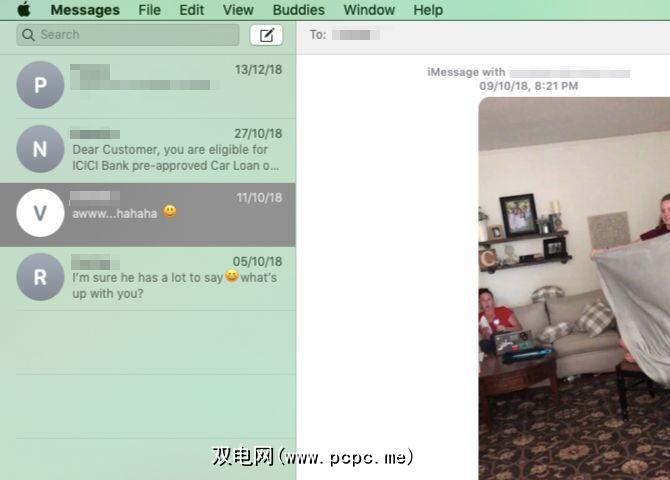
如果您想与其他Apple设备用户保持联系,则可以使用Apple的呼叫和消息应用程序。使用消息,您还可以通过文本转发功能通过iPhone将Mac上的短信发送给非Apple用户。消息应用程序可确保您在通话过程中切换Apple设备时获得无缝的体验。
FaceTime可让您使用Wi-Fi或蜂窝数据免费拨打和接听音频和视频通话。
macOS将Messages和FaceTime与其他本地应用程序(例如Safari,Contacts和Mail)集成在一起。这意味着您也可以从这些应用程序开始聊天和通话。
Automator和其他Mac实用程序
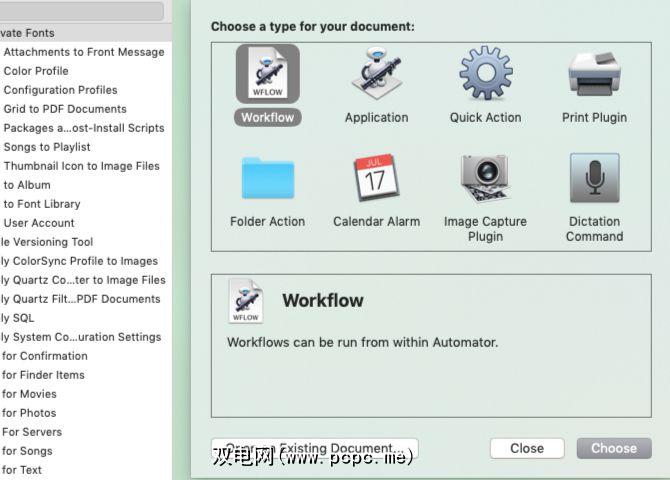
macOS附带了一个名为Automator的恒星自动化应用程序。该应用程序使您可以设置各种类型的自动化工作流和操作,而无需编写任何代码。
您可以使用Automator打开特定的网页集,批量编辑图像,移动文件夹内容,还有更多。了解如何在我们方便的示例工作流程中使用Automator。
Automator并不是您需要了解的唯一高效的macOS应用或实用程序。还包括:
您可以在Finder中的应用文件夹中,或在应用>实用工具下找到这些应用。
不要忽略Mac随附的应用程序
本地macOS应用程序在功能上和视觉上都融合到Apple生态系统中,这意味着您可以设置它们并以最少的方式使用它们大惊小怪。当然,如果它们不适合您,则最好用更好的替代品替换默认的Mac应用程序。
要进一步阅读,请查阅我们的默认Mac应用程序完整指南。它提供了每个应用程序及其可用性因素的快速概述,因此您知道要保留哪些应用程序以及要替换哪些应用程序。
标签: iMessage iPhoto Mac Apps Preview App Safari浏览器